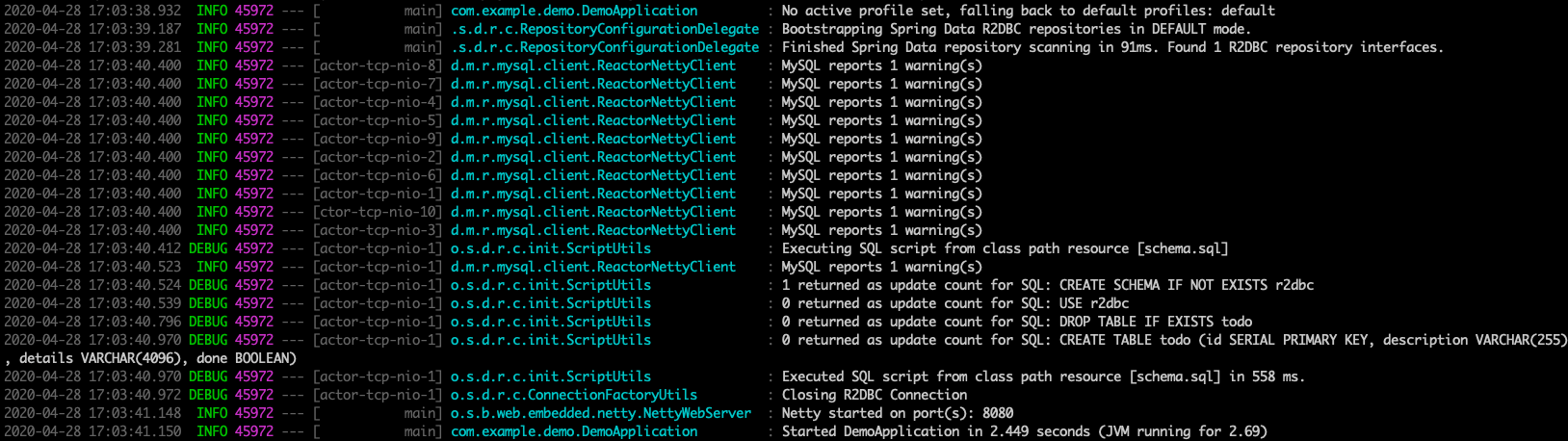Использование R2DBC Spring Data с Базой данных Azure для MySQL
В этой статье показано, как создать пример приложения для хранения данных в Базе данных Azure для MySQL и их извлечения с помощью Spring Data R2DBC, используя реализацию R2DBC для MySQL из репозитория GitHub r2dbc-mysql.
R2DBC приносит реактивные API к традиционным реляционным базам данных. Вы можете применять это решение со Spring WebFlux для создания полностью реактивных приложений Spring Boot, которые используют неблокирующие API. Оно обеспечивает улучшенную масштабируемость по сравнению с классическим подходом "один поток на подключение".
Необходимые компоненты
Подписка Azure — создайте бесплатную учетную запись.
Пакет средств разработки Java (JDK) версии 8 или более поздней.
Клиент командной строки MySQL.
cURL или подобная служебная HTTP-программа, с помощью которой можно протестировать функциональные возможности.
См. пример приложения
В этой статье вы закодируем пример приложения. Если вы хотите ускорить работу, готовое приложение доступно здесь: https://github.com/Azure-Samples/quickstart-spring-data-r2dbc-mysql.
Подготовка среды выполнения
Сначала настройте некоторые переменные среды, выполнив следующие команды:
export AZ_RESOURCE_GROUP=database-workshop
export AZ_DATABASE_NAME=<YOUR_DATABASE_NAME>
export AZ_LOCATION=<YOUR_AZURE_REGION>
export AZ_MYSQL_ADMIN_USERNAME=spring
export AZ_MYSQL_ADMIN_PASSWORD=<YOUR_MYSQL_ADMIN_PASSWORD>
export AZ_MYSQL_NON_ADMIN_USERNAME=spring-non-admin
export AZ_MYSQL_NON_ADMIN_PASSWORD=<YOUR_MYSQL_NON_ADMIN_PASSWORD>
Замените заполнители следующими значениями, которые используются в этой статье:
<YOUR_DATABASE_NAME>: имя сервера MySQL, который должен быть уникальным в Azure.<YOUR_AZURE_REGION>: регион Azure, который вы будете использовать. Вы можете использоватьeastusпо умолчанию, но мы рекомендуем настроить регион, расположенный близко к месту проживания. Полный список доступных регионов можно просмотреть с помощьюaz account list-locations.<YOUR_MYSQL_ADMIN_PASSWORD>и<YOUR_MYSQL_NON_ADMIN_PASSWORD>: пароль сервера базы данных MySQL, который должен содержать не менее восьми символов. и включать знаки всех следующих типов: прописные латинские буквы, строчные латинские буквы, цифры (0–9) и небуквенно-цифровые знаки (!, $, #, % и т. д.).
Затем создайте группу ресурсов:
az group create \
--name $AZ_RESOURCE_GROUP \
--location $AZ_LOCATION \
--output tsv
Создание экземпляра База данных Azure для MySQL и настройка пользователя администратора
Первое, что вы создадите, — это управляемый сервер MySQL с пользователем администратора.
Примечание.
См. сведения о создании серверов MySQL в руководстве Создание базы данных Azure для сервера MySQL с помощью портала Azure.
az mysql flexible-server create \
--resource-group $AZ_RESOURCE_GROUP \
--name $AZ_DATABASE_NAME \
--location $AZ_LOCATION \
--admin-user $AZ_MYSQL_ADMIN_USERNAME \
--admin-password $AZ_MYSQL_ADMIN_PASSWORD \
--yes \
--output tsv
Настройка базы данных MySQL
Создайте базу данных с именем demo, выполнив следующую команду:
az mysql flexible-server db create \
--resource-group $AZ_RESOURCE_GROUP \
--database-name demo \
--server-name $AZ_DATABASE_NAME \
--output tsv
Настройка правила брандмауэра для сервера MySQL
Экземпляры Базы данных Azure для MySQL по умолчанию защищены. В них включен брандмауэр, который блокирует все входящие подключения.
Этот шаг можно пропустить, если вы используете Bash, так как flexible-server create команда уже обнаружила локальный IP-адрес и установите ее на сервере MySQL.
Если вы подключаетесь к серверу MySQL из подсистема Windows для Linux (WSL) на компьютере Windows, необходимо добавить идентификатор узла WSL в брандмауэр. Получите IP-адрес хост-компьютера, выполнив следующую команду в WSL:
cat /etc/resolv.conf
Скопируйте IP-адрес после термина nameserver, а затем используйте следующую команду, чтобы задать переменную среды для IP-адреса WSL:
export AZ_WSL_IP_ADDRESS=<the-copied-IP-address>
Затем используйте следующую команду, чтобы открыть брандмауэр сервера в приложении на основе WSL:
az mysql flexible-server firewall-rule create \
--resource-group $AZ_RESOURCE_GROUP \
--name $AZ_DATABASE_NAME \
--start-ip-address $AZ_WSL_IP_ADDRESS \
--end-ip-address $AZ_WSL_IP_ADDRESS \
--rule-name allowiprange \
--output tsv
Создание пользователя, отличного от администратора MySQL, и предоставление разрешений
На этом шаге будет создан пользователь, отличный от администратора, и предоставят ему все разрешения для demo базы данных.
Примечание.
Дополнительные сведения о создании пользователей MySQL см. в статье "Создание пользователей" в База данных Azure для MySQL.
Сначала создайте скрипт SQL с именем create_user.sql для создания пользователя без администратора. Добавьте следующее содержимое и сохраните его локально:
cat << EOF > create_user.sql
CREATE USER '$AZ_MYSQL_NON_ADMIN_USERNAME'@'%' IDENTIFIED BY '$AZ_MYSQL_NON_ADMIN_PASSWORD';
GRANT ALL PRIVILEGES ON demo.* TO '$AZ_MYSQL_NON_ADMIN_USERNAME'@'%';
FLUSH PRIVILEGES;
EOF
Затем выполните следующую команду, чтобы запустить скрипт SQL, чтобы создать пользователя без администратора:
mysql -h $AZ_DATABASE_NAME.mysql.database.azure.com --user $AZ_MYSQL_ADMIN_USERNAME --enable-cleartext-plugin --password=$AZ_MYSQL_ADMIN_PASSWORD < create_user.sql
Теперь используйте следующую команду, чтобы удалить временный файл скрипта SQL:
rm create_user.sql
Создание реактивного приложения Spring Boot
Чтобы создать реактивное приложение Spring Boot, мы будем использовать Spring Initializr. Приложение, которое мы создадим, использует:
- Spring Boot 2.7.11.
- Следующие зависимости: Spring Reactive Web (также известный как Spring WebFlux) и Spring Data R2DBC.
Создание приложения с помощью Spring Initializr
Создайте приложение, введя в командной строке следующую команду:
curl https://start.spring.io/starter.tgz -d dependencies=webflux,data-r2dbc -d baseDir=azure-database-workshop -d bootVersion=2.7.11 -d javaVersion=17 | tar -xzvf -
Добавление реализации реактивного драйвера MySQL
Откройте файл pom.xml созданного проекта, чтобы добавить реактивный драйвер MySQL из репозитория GitHub r2dbc-mysql.
После зависимости spring-boot-starter-webflux добавьте следующий фрагмент кода:
<dependency>
<groupId>io.asyncer</groupId>
<artifactId>r2dbc-mysql</artifactId>
<version>0.9.1</version>
</dependency>
Настройка Spring Boot для использования Базы данных Azure для MySQL
Откройте файл src/main/resources/application.properties и добавьте следующее:
logging.level.org.springframework.data.r2dbc=DEBUG
spring.r2dbc.url=r2dbc:pool:mysql://$AZ_DATABASE_NAME.mysql.database.azure.com:3306/demo?tlsVersion=TLSv1.2
spring.r2dbc.username=spring-non-admin
spring.r2dbc.password=$AZ_MYSQL_NON_ADMIN_PASSWORD
Замените $AZ_DATABASE_NAME и $AZ_MYSQL_NON_ADMIN_PASSWORD переменные значениями, настроенными в начале этой статьи.
Примечание.
Для лучшей производительности в качестве значения свойства spring.r2dbc.url указан пул подключений, как описано в репозитории r2dbc-pool.
Теперь вы можете запустить приложение с помощью предоставленной оболочки Maven:
./mvnw spring-boot:run
Ниже приведен снимок экрана приложения, выполняемого в первый раз:
Создание схемы базы данных
В основном классе DemoApplication настройте новый bean-компонент Spring, который создаст схему базы данных, с помощью следующего кода:
package com.example.demo;
import org.springframework.boot.SpringApplication;
import org.springframework.boot.autoconfigure.SpringBootApplication;
import org.springframework.context.annotation.Bean;
import org.springframework.core.io.ClassPathResource;
import org.springframework.data.r2dbc.connectionfactory.init.ConnectionFactoryInitializer;
import org.springframework.data.r2dbc.connectionfactory.init.ResourceDatabasePopulator;
import io.r2dbc.spi.ConnectionFactory;
@SpringBootApplication
public class DemoApplication {
public static void main(String[] args) {
SpringApplication.run(DemoApplication.class, args);
}
@Bean
public ConnectionFactoryInitializer initializer(ConnectionFactory connectionFactory) {
ConnectionFactoryInitializer initializer = new ConnectionFactoryInitializer();
initializer.setConnectionFactory(connectionFactory);
ResourceDatabasePopulator populator = new ResourceDatabasePopulator(new ClassPathResource("schema.sql"));
initializer.setDatabasePopulator(populator);
return initializer;
}
}
Этот bean-компонент Spring использует файл с именем schema.sql, поэтому создайте этот файл в папке src/main/resources и добавьте следующий текст:
DROP TABLE IF EXISTS todo;
CREATE TABLE todo (id SERIAL PRIMARY KEY, description VARCHAR(255), details VARCHAR(4096), done BOOLEAN);
Остановите приложение и запустите его снова. Теперь приложение будет использовать созданную ранее базу данных demo и создаст в ней таблицу todo.
./mvnw spring-boot:run
Ниже приведен снимок экрана с создаваемой таблицей базы данных:
Добавление кода приложения
Затем добавьте код Java, который будет использовать R2DBC для хранения и извлечения данных из сервера MySQL.
Создайте новый класс Java Todo рядом с классом DemoApplication с помощью следующего кода:
package com.example.demo;
import org.springframework.data.annotation.Id;
public class Todo {
public Todo() {
}
public Todo(String description, String details, boolean done) {
this.description = description;
this.details = details;
this.done = done;
}
@Id
private Long id;
private String description;
private String details;
private boolean done;
public Long getId() {
return id;
}
public void setId(Long id) {
this.id = id;
}
public String getDescription() {
return description;
}
public void setDescription(String description) {
this.description = description;
}
public String getDetails() {
return details;
}
public void setDetails(String details) {
this.details = details;
}
public boolean isDone() {
return done;
}
public void setDone(boolean done) {
this.done = done;
}
}
Этот класс является моделью предметной области, сопоставленной с таблицей todo, созданной ранее.
Для управления этим классом необходим репозиторий. Определите новый интерфейс TodoRepository в том же пакете с помощью следующего кода:
package com.example.demo;
import org.springframework.data.repository.reactive.ReactiveCrudRepository;
public interface TodoRepository extends ReactiveCrudRepository<Todo, Long> {
}
Этот репозиторий является реактивным репозиторием, управляемым Spring Data R2DBC.
Завершите работу приложения, создав контроллер, который может хранить и извлекать данные. Реализуйте класс TodoController в том же пакете и добавьте следующий код:
package com.example.demo;
import org.springframework.http.HttpStatus;
import org.springframework.web.bind.annotation.*;
import reactor.core.publisher.Flux;
import reactor.core.publisher.Mono;
@RestController
@RequestMapping("/")
public class TodoController {
private final TodoRepository todoRepository;
public TodoController(TodoRepository todoRepository) {
this.todoRepository = todoRepository;
}
@PostMapping("/")
@ResponseStatus(HttpStatus.CREATED)
public Mono<Todo> createTodo(@RequestBody Todo todo) {
return todoRepository.save(todo);
}
@GetMapping("/")
public Flux<Todo> getTodos() {
return todoRepository.findAll();
}
}
Остановите приложение и запустите его снова с помощью следующей команды:
./mvnw spring-boot:run
Тестирование приложения
Чтобы протестировать приложение, можно использовать cURL.
Сначала создайте новый элемент todo в базе данных с помощью следующей команды:
curl --header "Content-Type: application/json" \
--request POST \
--data '{"description":"configuration","details":"congratulations, you have set up R2DBC correctly!","done": "true"}' \
http://127.0.0.1:8080
Эта команда должна возвращать созданный элемент, как показано здесь:
{"id":1,"description":"configuration","details":"congratulations, you have set up R2DBC correctly!","done":true}
Затем извлеките данные, используя новый запрос cURL, с помощью следующей команды:
curl http://127.0.0.1:8080
Эта команда вернет список элементов todo, включая созданный вами элемент, как показано здесь:
[{"id":1,"description":"configuration","details":"congratulations, you have set up R2DBC correctly!","done":true}]
Ниже приведен снимок экрана с этими запросами cURL:
Поздравляем! Вы создали полностью реактивное приложение Spring Boot, которое использует R2DBC для хранения и извлечения данных из Базы данных Azure для MySQL.
Очистка ресурсов
Чтобы очистить все ресурсы, используемые во время этого краткого руководства, удалите группу ресурсов с помощью следующей команды:
az group delete \
--name $AZ_RESOURCE_GROUP \
--yes
Следующие шаги
Дополнительные сведения о развертывании приложения Spring Data в Azure Spring Apps и использовании управляемого удостоверения см. в руководстве по развертыванию приложения Spring в Azure Spring Apps с подключением без пароля к базе данных Azure.
Дополнительные сведения о Spring и Azure см. в центре документации об использовании Spring в Azure.
См. также
См. сведения о Spring Data R2DBC в справочной документации по Spring.
См. сведения об использовании Java в Azure в руководствах по использованию Azure для разработчиков Java и Azure DevOps и Java.
Обратная связь
Ожидается в ближайшее время: в течение 2024 года мы постепенно откажемся от GitHub Issues как механизма обратной связи для контента и заменим его новой системой обратной связи. Дополнительные сведения см. в разделе https://aka.ms/ContentUserFeedback.
Отправить и просмотреть отзыв по